PayPal automatischen Wechselkurs deaktivieren – Anleitung
Wer in ausländischen Onlineshops einkauft, hat sicher schon bemerkt, dass PayPal einen eigenen Wechselkurs hat. Sofern der Onlineshop nicht direkt die Zahlung in Euro anbietet oder man eine andere Währung für die Zahlung wählt (z.B. US-Dollar), rechnet PayPal den Betrag für euch in Euro um und bucht ihn direkt in Euro von eurem Konto ab. Das ist natürlich erst einmal ein bequemer Service. Die meisten wissen aber nicht, dass PayPal dabei einen eigenen Wechselkurs verwendet, der fast immer schlechter ist als der aktuelle Wechselkurs. Die Firma PayPal kann also beim Währungsumtausch Gewinn machen.
Ihr könnt euch diese Kosten sparen, indem ihr den Währungsumtausch von eurem Kreditkartenanbieter durchführen lasst. Ihr bezahlt dann bei PayPal in der Fremdwährung und Euer Kreditkartenanbieter bucht Euch später den Euro-Betrag zum Wechselkurs zum Zeitpunkt der Zahlung ab. Das funktioniert mit Kreditkarten von Visa, Mastercard und American Express. Wichtig ist nur, dass Ihr eine Kreditkarte mit niedriger oder am besten keiner Fremdwährungsgebühr habt. Wenn Ihr auf der Suche nach einer solchen Kreditkarte seid, schaut Euch unseren Kreditkarten-Guide an.
Anleitung: PayPal Wechselkurs deaktivieren und direkt in Fremdwährung zahlen
Mit folgender Anleitung kannst du den automatischen Wechselkurs von PayPal deaktivieren. Dazu benötigt Du nur eine Kreditkarte. Wenn der automatische Wechselkurs von Paypal deaktiviert ist, wird der Kaufbetrag in der Fremdwährung (z.B. Dollar) von deiner Kreditkarte abgebucht. Du erhältst also den aktuellen Wechselkurs zuzüglich der Auslandseinsatzgebühr deiner Kreditkarte.
Übrigens: Früher gab es die Möglichkeit, die automatische Währungsumrechnung generell zu deaktivieren, sodass immer in der Fremdwährung bei Eurem Kreditkartenanbieter abgebucht wurde. Dies ist nicht mehr möglich. Die Währungsumrechnung lässt sich nur noch für den jeweiligen Einkauf deaktivieren!
- Besuche den Onlineshop, in dem Du eine Zahlung in Fremdwährung durchführen möchtest. In diesem Beispiel besuchen wir Banggood und zahlen in US-Dollar. Du findest in den meisten Onlineshops oben rechts die Möglichkeit, die Währung umzustellen, wenn dies möglich ist.
- Melde dich bei deinem PayPal-Konto an. Nun siehst Du oben den Kaufpreis in Dollar und neben deiner Kreditkarte einen Euro-Kaufpreis. Unter der Kreditkarte siehst Du “PayPal-Wechselkurs: 1 EUR = xxxx USD”. Dies ist der Wechselkurs, den PayPal dir gibt. Im aktuellen Beispiel bekommt man für einen Euro 1,04 USD, während der offizielle Wechselkurs bei 1,09€ steht. Das ist ein Aufpreis von 4,8% zum aktuellen Wechselkurs! Klicke auf “Währungsoptionen anzeigen”
Tipp: Um den aktuellen Wechselkurs herauszufinden, gebe einfach bei Google “Euro zu US-Dollar (oder eine andere Währung)” ein.
- Klicke auf die Währung, in der Du bezahlen möchtest und bestätige.
- Nun solltest Du neben deiner Kreditkarte die Fremdwährung (z.B. USD, CNY oder ASR) angezeigt bekommen.
- Bestätige die Zahlung. Der Währungswechsel wird dann von deinem Kreditkartenanbieter zum aktuellen Kurs durchgeführt.
Fazit
Mit der Zahlung in einer Fremdwährung direkt über den Kreditkartenanbieter kann man Geld sparen, denn der PayPal Wechselkurs ist eigentlich immer schlechter als der offizielle Kurs. Besonders lohnt sich das, wenn man häufiger in ausländischen Onlineshops einkauft. Dort ist auch häufig die Zahlung in US-Dollar am günstigsten, sodass sich mit diesem Trick jedes Mal ein kleiner Betrag sparen lässt.
Newsletter bestellen
Hol Dir die neuesten Infos zu Chinahandys und Gadgets direkt ins Postfach!


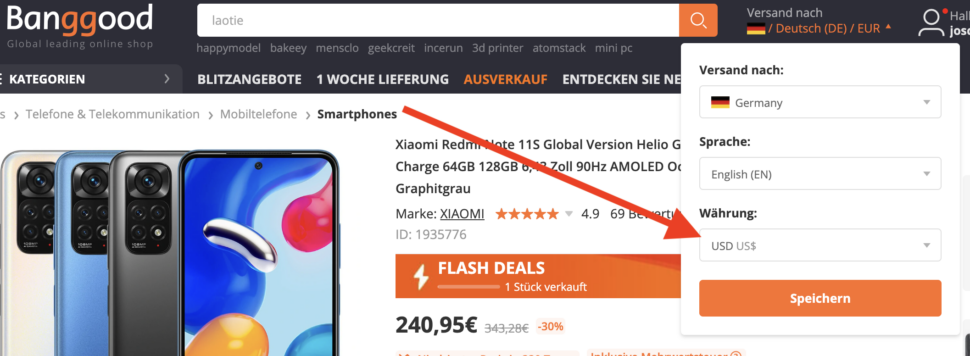
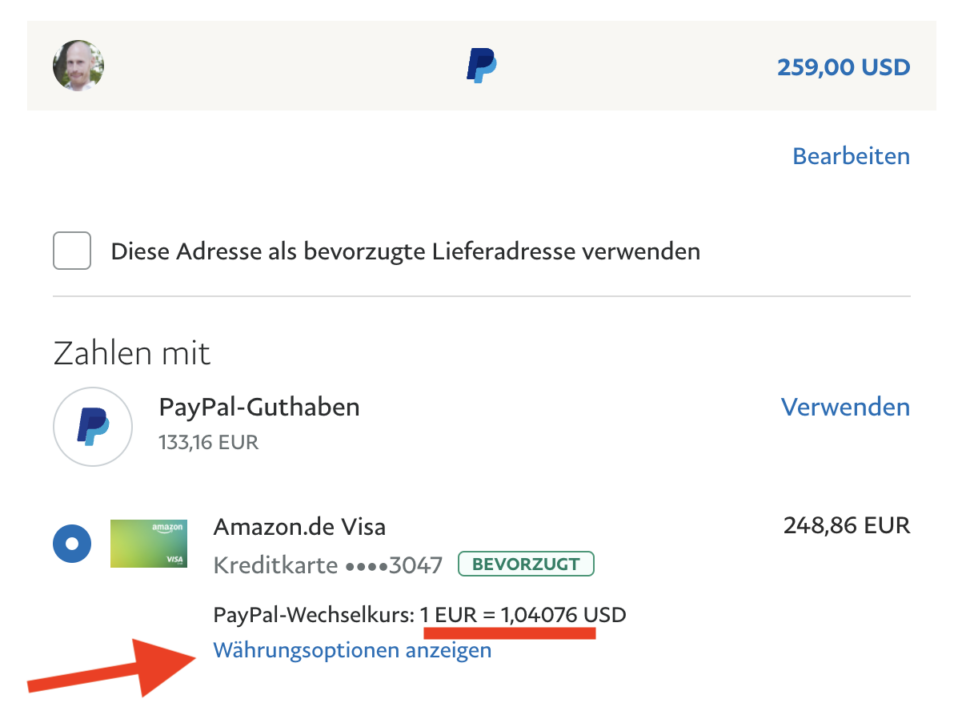
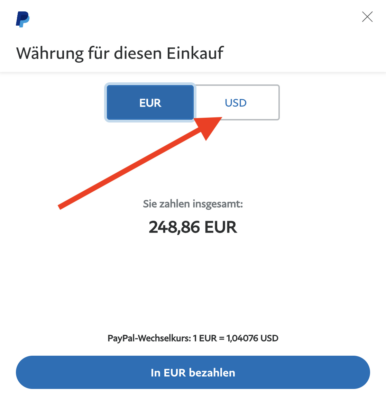
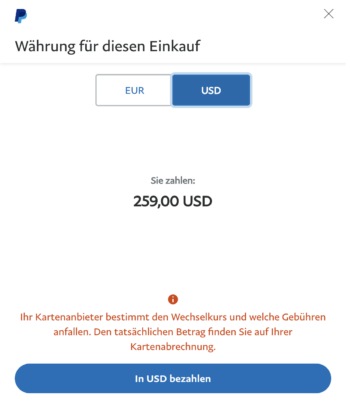
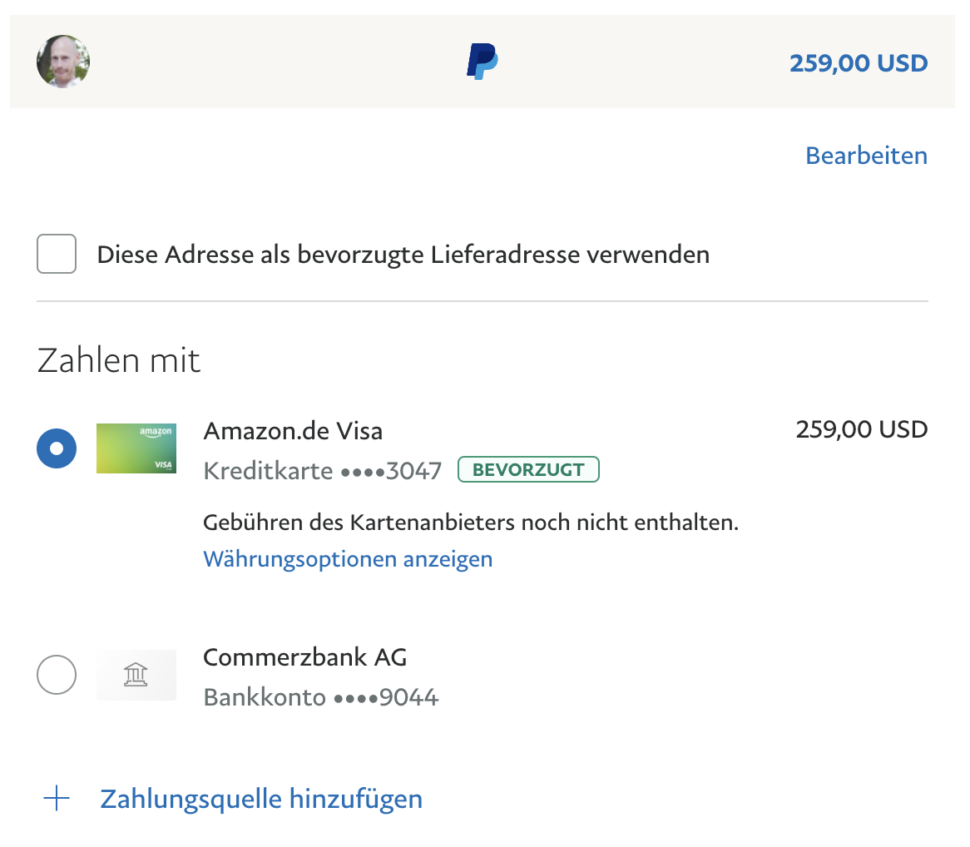









die Frechheit ist ja, dass das nur mit Kreditkarte funktioniert und nicht wenn man das Bankkonto für den Zahlungseinzug benutzt.
Diesen Button gibt es nicht mehr (Währungsoptionen anzeigen)
Servus, ich habe gerade nachgeschaut und den gibt es noch. Du musst natürlich auch in einer anderen Währung bestellen (z.B. USB) und eine Kreditkarte hinterlegt haben.
Beste Grüße
Jonas
Bei mir gibt es den Button definitiv nicht mehr, getestet mit Währung USD und diversen Kreditkarten. Ich finde keinerlei Optionen, die Umrechnung durch PayPal zu verhindern.